Google Software Update deaktivieren

Ich bin ein großer Fan von Google Earth für Mac, was ich jedoch garnicht leiden kann, ist Software die, ohne zu fragen, irgendwelche Prozesse im Hintergrund laufen lässt, die ich nicht einmal brauche. Dies ist bei Google Earth für Mac OS mit dem Dienst "Google Software Update" der Fall. Wenn ich Google Earth updaten will, dann mache ich das manuell mit ein paar Klicks, da brauche ich keinen Service der sich darum kümmert.
Dieses Tutorial kann auf alle Google Produkte angewendet werden, die den "Google Software Update"-Service nutzen zum Beispiel: Google Earth, Google Chrome, Google Gears und Goolge Picasa.
In diesem Artikel geht es also darum wie Ihr den "GoogleSoftwareUpdate" Service, am Beispiel von Google Earth, entfernt.
Google & das Google Software Update
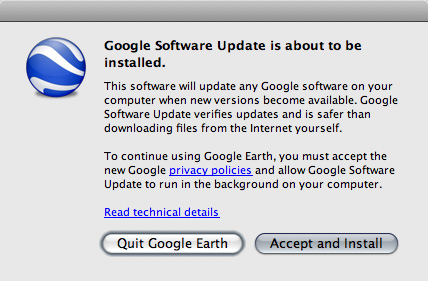
Beim ersten Starten von Google Earth habt Ihr zwei Möglichkeiten, entweder "Quit Google Earth" oder "Accept and Install", was soviel heißt wie "Ohne Google Software Update könnt ihr Goolge Earth nicht nutzen".
Meine erste Reaktion war "Quit Google Earth". Aber da ich Google Earth gern nutzen wollte musste ich eine andere Lösung finden.
GoogleSoftwareUpdate aus Google Earth entfernen / deinstallieren
Das Google Earth Software Update befindet sich auf eurem Mac in folgendem Ordner "Library/Google/GoogleSoftwareUpdate/".
Das Löschen des "GoogleSoftwareUpdate"-Ordners reicht aber leider nicht aus, denn Goolge Earth enthält den Software Updater und installiert diesen bei jedem Start von Google Earth erneut in den oben genannten Ordner.
Keystone.tbz 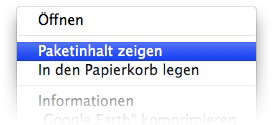 Wir müssen also das Google Earth.app bearbeiten.
Wir müssen also das Google Earth.app bearbeiten.
Dazu klickt Ihr mit der rechten Maustaste auf das Google Earth-Programm-Icon und wählt "Paketinhalt zeigen".
Dort entfernen wir im Unterordner "/Content/Framework/KeystoneRegistration.framework/Resources/" die Datei Keystone.tbz.
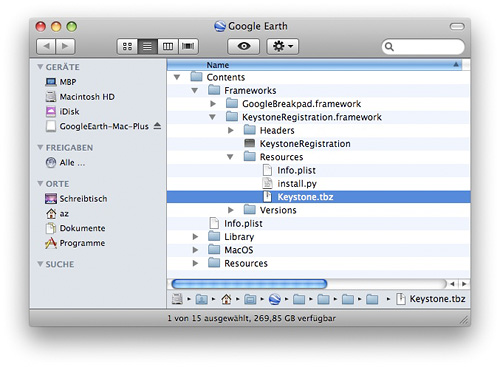
GoogleSoftwareUpdate aus Google Chrome entfernen / deinstallieren
Die Vorgehensweise beim Entfernen des GoogleSoftwareUpdate aus Google Chrome ähnelt dem aus Google Earth, welches Ihr oben nachlesen könnt.
Einziger Unterschied ist, die zu löschende Keystone.tbz-Datei befindet sich im Google Chrome.app im Unterordner "/Contents/Versions/5.0.307.11/Google Chrome Framework.framework/Frameworks/KeystoneRegistration.framework/Resources/”.
bei bereits installiertem Google Produkten mit GoogleSoftwareUpdate
Um den Google Software Update Service zu löschen und eine neue Installation desselben zu verhindern könnt Ihr auch alternativ zur oberen Variante folgende Terminal Kommandos ausführen.
1.)
oder, wenn Ihr bei 1.) - "command not found" erhaltet:
2.)
Google Earth
Google Chrome
Alle Kommandos müssen als Einzeiler(!) in den Terminal kopiert / getippt werden.
3.) Neuinstallation verhindern
Das sind drei Kommandos, welche als Einzeiler(!) in den Terminal kopiert / getippt werden müssen.
Google Earth komplett deinstallieren
Für die unter Euch, die Google Earth bereits mit dem "GoogleSoftwareUpdate" Service installiert haben empfiehlt es sich Google Earth komplett zu deinstallieren. Dafür bietet Google einen Artikel an "Uninstalling: Uninstalling on the Mac"
1. Gehen Sie zum Finder.
2. Öffnen Sie das Symbol Privat, das mit Ihrer Nutzer-ID beschriftet ist.
3. Löschen Sie die Dateien in Library > Caches > Google Earth.
4. Löschen Sie außerdem die Dateien in Library > Application Support > Google Earth.
Achtung: Dabei werden vermutlich auch alle Placemarks gelöscht!

 Sichere dir jetzt dein kostenloses Exemplar unserer Shortcut-Übersicht für macOS als PDF!
Sichere dir jetzt dein kostenloses Exemplar unserer Shortcut-Übersicht für macOS als PDF!